YouTube TV Multiview Feature: चैनल बदलने की झंझट से मिला छुटकारा, एक स्क्रीन पर दिखेंगे अब चार अलग नजारे
How To Enable YouTube TV Multiview Feature गूगल के वीडियो स्ट्रीमिंग प्लेटफॉर्म यूट्यूब ने YouTube TV का इस्तेमाल करने वाले यूजर्स के लिए मल्टीव्यू फीचर को लॉन्च कर दिया है। इस फीचर के इस्तेमाल के साथ यूजर्स एक ही समय पर एक स्क्रीन पर चार अलग-अलग फीड को देख सकेंगे। YouTube TV का मल्टीव्यू फीचर नॉन-स्पोर्ट्स कंटेंट के लिए भी काम करेगा।
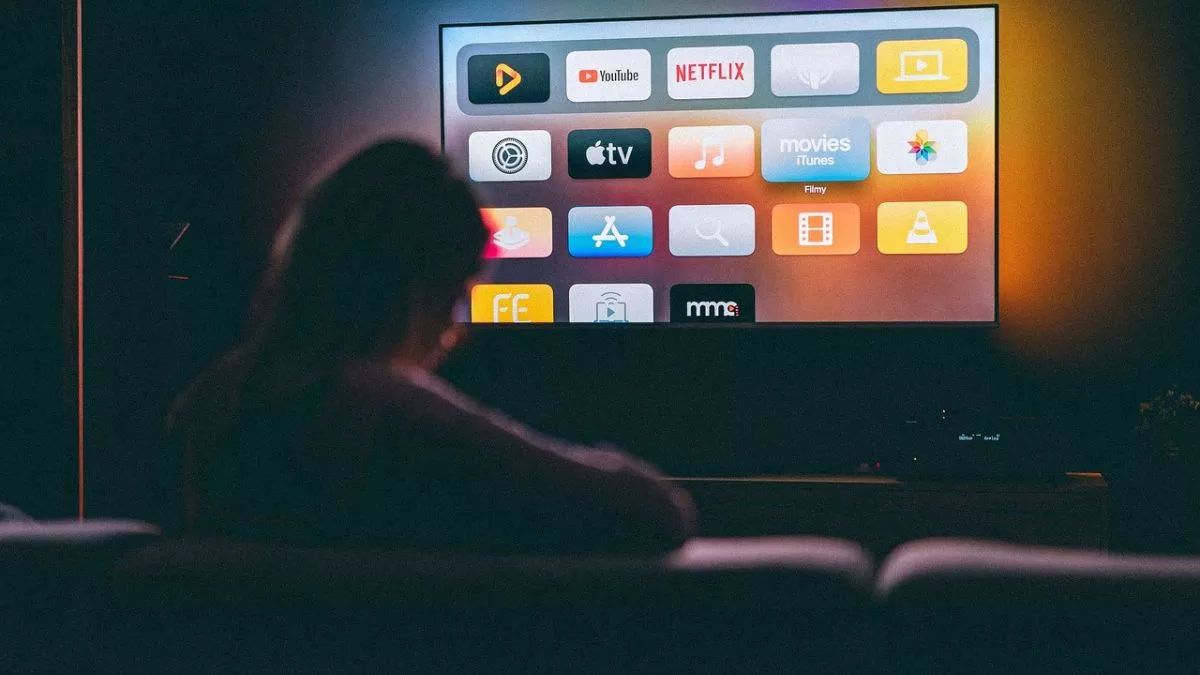
नई दिल्ली, टेक डेस्क। अगर आप भी यूट्यूब टीवी पर अपना मनपसंदीदा कंटेंट देखते हैं तो ये खबर आपके काम की होने वाली है। यूट्यूब ने यूट्यूब टीवी यूजर्स के लिए मल्टीव्यू फीचर को लॉन्च कर दिया है। दरअसल, इस फीचर पर इस साल मार्च से ही टेस्टिंग चल रही थी।
शुरुआती समय में इस तरह का फीचर स्पोर्ट्स देखने वाले यूजर्स को ध्यान में रखते हुए लाया जा रहा था। वहीं अब यह फीचर नॉन स्पोर्ट्स कंटेंट देखने वाले यूजर के लिए लाया गया है।
क्या है YouTube TV का Multiview Feature
दरअसल यूट्यूब टीवी के इस फीचर के साथ यूजर को एक ही स्क्रीन पर चार अलग-अलग चैनल देखने की सुविधा मिलेगी।

यह उन यूजर के लिए काम का फीचर है जो एक ही समय पर अलग-अलग फीड्स को देखना पसंद करते हैं। अलग-अलग चैनल पर पहुंचने के साथ कोई सीन मिस न हो, इसके लिए यूजर को अब चिंता करने की जरूरत नहीं होगी। मल्टीव्यू फीचर के साथ चैनल स्विच करने की जरूरत बहुत हद तक खत्म हो जाएगी।
कौन-से चैनल के लिए कर सकते हैं फीचर का इस्तेमाल
दरअसल, यूट्यूब टीवी के मल्टीव्यू फीचर का इस्तेमाल फिलहाल कुछ लाइव चैनल के लिए नहीं किया जा सकता है। प्री सेट मल्टी व्यू में अधिकतम चार लाइव गेम्स का ग्रुप मिलता है, जिसे यूजर यूट्यूब टीवी पर एक स्क्रीन पर देख सकता है।
YouTube TV पर मल्टीव्यू फीचर को कैसे करें इनेबल
(2).jpg)
- YouTube TV पर मल्टीव्यू फीचर को इनेबल करने के लिए सबसे पहले होम टैब पर आना होगा।
- यहां यूट्यूब टीवी सब्सक्राइबर को "Top Picks for You" पर आना होगा।
- मल्टीव्यू स्ट्रीम ऑप्शन से प्री-सेलेक्टेड मल्टीव्यू स्ट्रीम को सेलेक्ट करना होगा।
- मल्टीव्यू में किसी एक स्ट्रीम के लिए फुल स्क्रीन जाने के लिए रिमोट के डायरेक्शन पैड का इस्तेमाल करना होगा।
- टारगेट स्ट्रीम को हाइलाइट कर Select को प्रेस करना होगा।
- ऑरिजनल सेटअप पर वापिस आने के लिए Back पर क्लिक करना होगा।

कमेंट्स
सभी कमेंट्स (0)
बातचीत में शामिल हों
कृपया धैर्य रखें।